Fraværet av GPS-evne i WiFi-bareiPad ble av noen betegnet som en dealbreaker da den ble utgitt, og igjen da den andre generasjonens motpart traff markedet. Med en av de to enhetene er den eneste gangen OS lar deg se posisjonen din på et kart eller, for eksempel, geotagge et bilde mens du er koblet til en WiFi-hotspot. Stedsdata som returneres via WiFi-triangulering er dessuten bare så nøyaktig som antallet WiFi-tilgangspunkter innen rekkevidde, det vil si vanligvis ikke så nøyaktig. Ser du etter en løsning? Se ikke lenger. Hvis du er en av de tech-entusiastene som eier både en fengslet iPad og en Android-telefon, bør følgende løsning gjøre din GPS-fratatt iPad hel. Det innebærer en Cydia Store-applikasjon med navnet BTstack GPS og en GPS-over-bluetooth-Android-app. Fra og med dette skriver BTstack bare med utvalgte GPS-enheter, og som du vil se i guiden som følger, Android-telefoner. Utviklerne bak appen jobber fortsatt med å finne en iPhone-til-iPad GPS-videresendingsløsning.

Følgende er en trinn-for-trinn-guide for videresending av GPS-data fra en Android-telefon til en iPad.
1. Start Cydia, søk etter BTstack GPS og installer. Hvis du vil bruke BTstack GPS med andre applikasjoner, må du kjøpe den $ 5 fullversjonen. Demoversjonen av appen viser bare plasseringen din i appen, slik at du kan teste GPS-videresendingsoppsettet ditt. Appen krever iOS 3.0 eller høyere.
2. Last ned og installer en av følgende (gratis) apper på din Android-telefon. Vi testet dette oppsettet med hell med de to første.
- ShareGPS
- Bluetooth GPS-utgang
- Bluetooth GPS
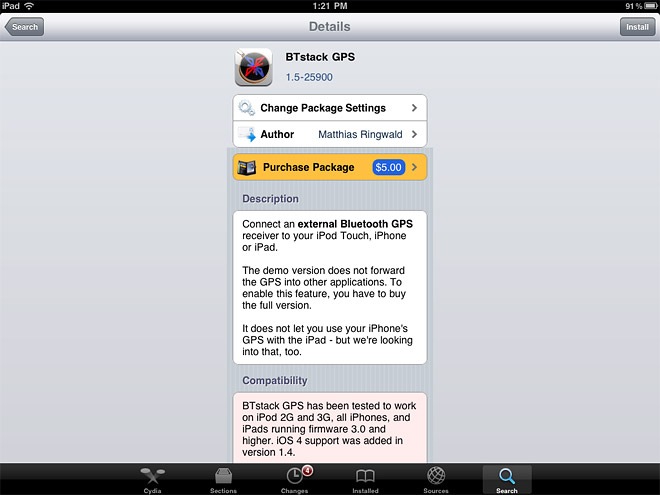
2. Avslutt Cydia, åpne innstillinger meny og vri Bluetooth av hvis den er på (BTstack bruker sin egen Bluetooth-stabel for å koble til eksterne GPS-enheter).
3. Velg BTstack fra under utvidelser og sett BTstack som Aktiv Bluetooth-stabel.

4. Start BTstack GPS.
5. Naviger til Innstillinger> på Android-enheten din Trådløs- og nettverksinnstillinger> Bluetooth-innstillinger, sving Bluetooth PÅ og sjekk Synlig. Du skal nå se enheten din i enhetslisten i BTstack GPS.
6. Under Bluetooth-enheter hold nede / Velg iPad å parre med den, skriv inn a PIN etter eget valg i dialogboksen som følger, og trykk på OK.
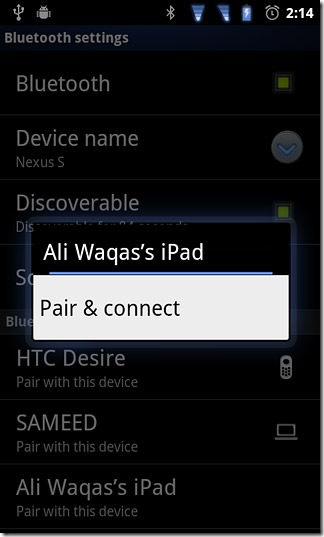
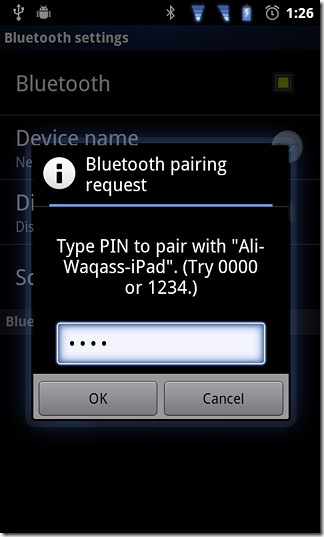
7. A sammenkoblingsforespørsel skal nå vises på iPad-en din. Skriv den samme PIN-koden du skrev inn før, og trykk OK for å bekrefte.
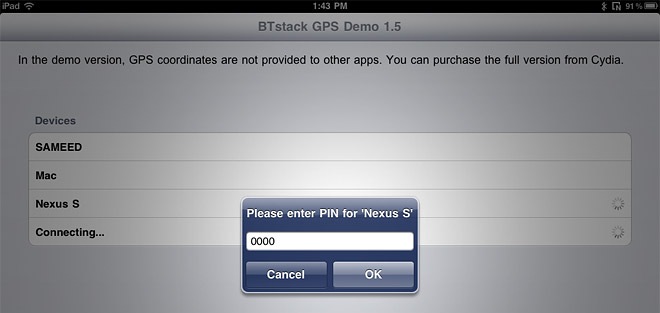
8. Når begge enhetene er sammenkoblet, kan du starte en av de nevnte GPS-videresending-appene for å begynne å dele GPS-data med iPad-en.
Hvis du for eksempel planlegger å bruke Bluetooth GPS-utgang, start appen og velg ganske enkelt telefonen din fra listen over enheter i BTstack. Med ShareGPS, kan du opprette en forbindelse enten ved å velge telefonen fra BTstack GPS eller ved å velge iPad fra ShareGPS (Meny> Koble til Bluetooth-enhet).
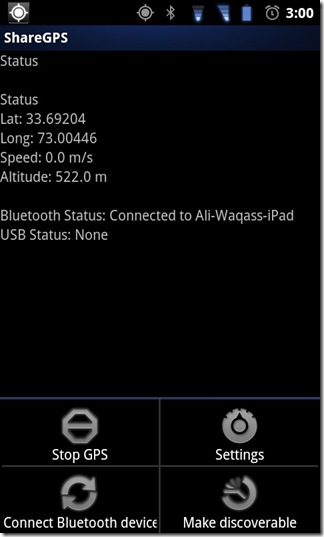
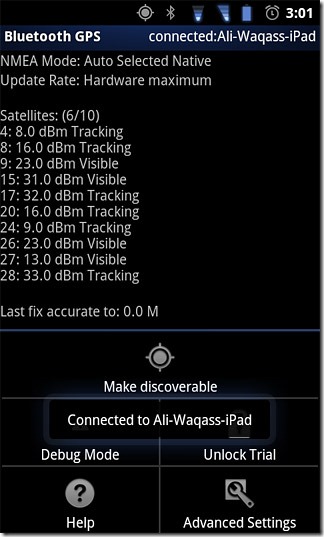
9. Så snart en tilkobling er opprettet, viser BTstack GPS din beliggenhet, eller rettere sagt, plasseringen til Android-telefonen din på et kart under flere GPS-data.
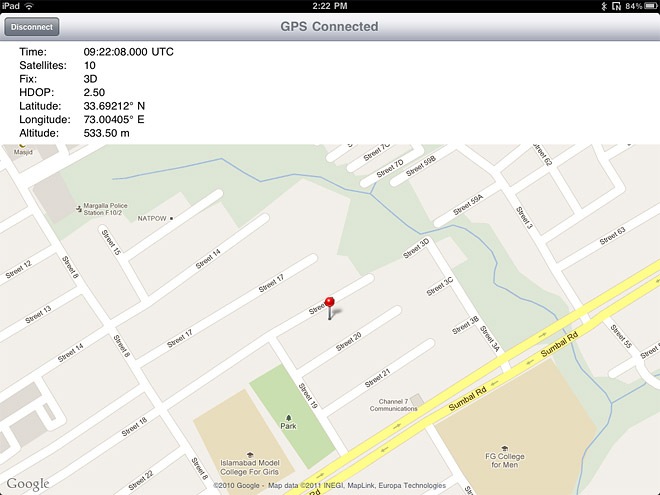
BTstack GPS husker den siste enheten du koblet til, slik at du får rask tilgang til den neste gang du starter appen.
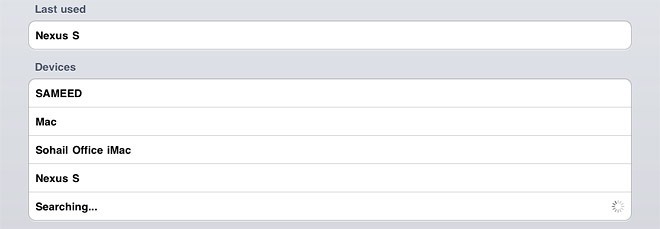
Hvis du blir sittende fast et sted, kan du gjerne legge igjen et spørsmål i kommentarfeltet nedenfor.













kommentarer